
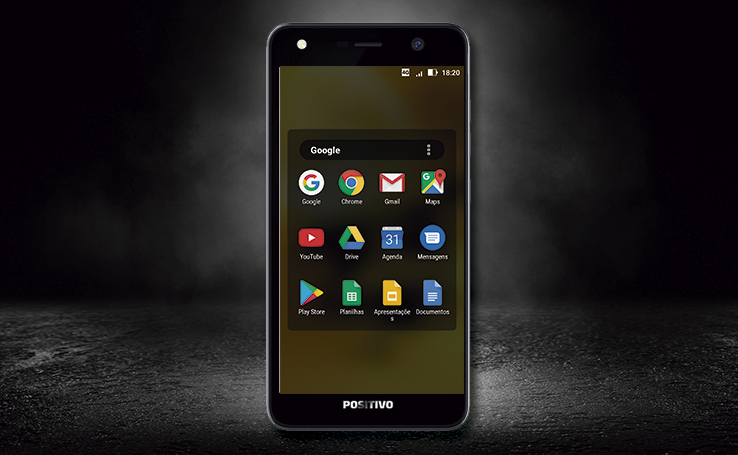
Embora oficialmente o Google ainda não tenha disponibilizado o Modo Escuro para o seu sistema operacional mobile, já há como ativar o Modo Escuro nos apps do Google. Nada menos do que 13 apps da empresa já são compatíveis com a novidade.
Embora a ideia seja bastante simples, na prática é grande o número de usuários que pedem por essa modalidade de design. Além de ela economizar um pouco e bateria, também torna a leitura mais agradável, especialmente em ambientes mais iluminados.
Até o presente momento os 13 apps do Google que já são compatíveis com o Modo Escuro são os seguintes: Calculadora, Calendário, Relógio, Contatos, Fit, Keep, Maps, Mensagens, News, Telefone, Play Games, Snapseed e YouTube. Vamos aprender a ativar esse modo nos principais.
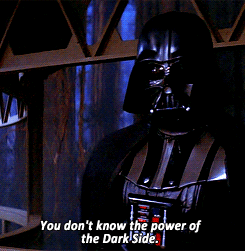
®GIPHY
Por padrão, o app Calculadora muda o seu tema de acordo com o fato de o recurso para economizar bateria estar ligado ou não. Porém, é fácil mantê-lo sempre assim se você quiser.
Passo 01: Abra o app Calculadora e toque sobre o ícone de menu.
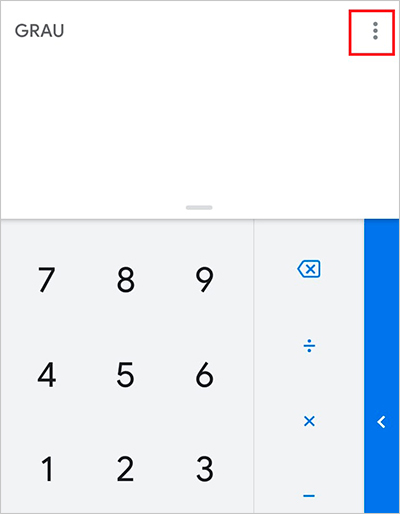
Passo 02: Escolha “Selecionar tema” e, depois, “Escuro”.
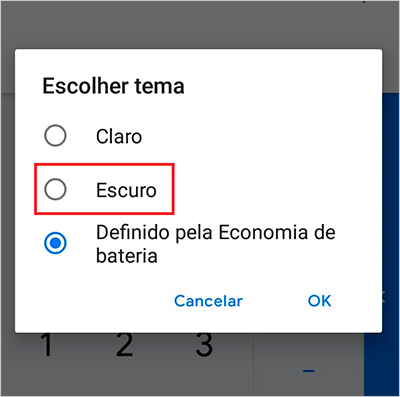
Da mesma forma que o app Calculadora, o Google Agenda também muda o seu tema de acordo com o modo de bateria. Para mantê-lo sempre no Modo Escuro faça o seguinte:
Passo 01: Abra o app Google Agenda e toque sobre o ícone de menu.
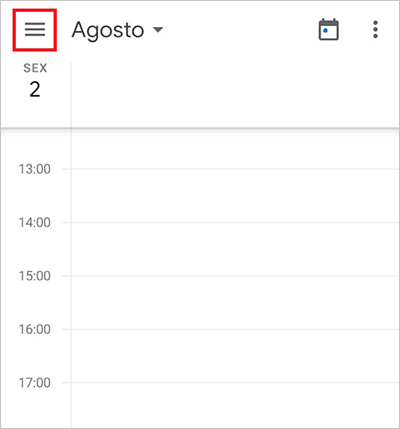
Passo 02: Vá em “Configurações”, escolha “Geral” e, depois, “Tema”. Por fim, selecione “Escuro”.
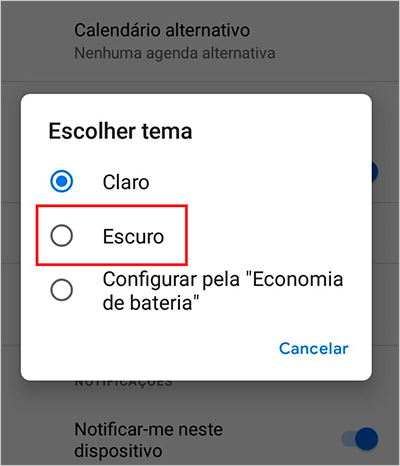
Por padrão, o tema do app Relógio já é escuro. Porém, é possível alterá-lo para um ainda mais contrastante.
Passo 01: Abra o app Relógio e toque sobre o ícone de menu.

Passo 02: Escolha “Modo Noturno”.
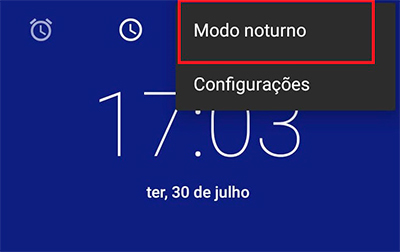
Assim como os dois primeiros, o app Contatos modifica o tema de acordo com o modo de bateria utilizado. Para mantê-lo permanentemente escuro, faça o seguinte:
Passo 01: Abra o app Contatos e toque sobre o ícone de menu.
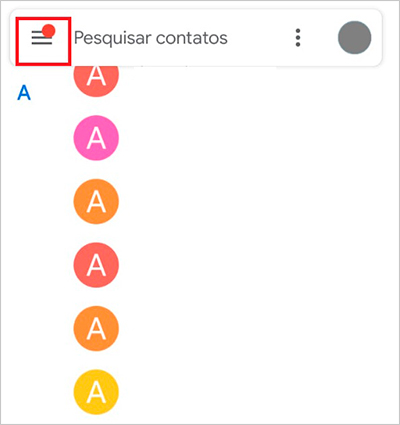
Passo 02: Escolha “Configurações” e vá em “Configurações”. Toque em “Escolher tema” e selecione “Escuro”.
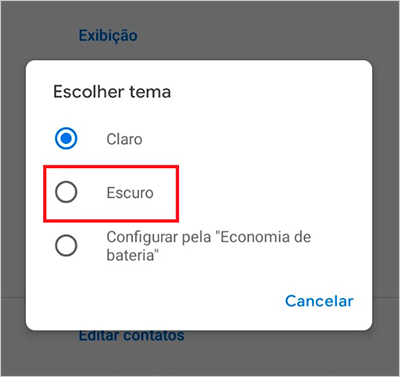
A partir da versão 2.16.22 o Google Fit também passou a contar com um Modo Escuro. Você pode escolher entre a versão tradicional, escura ou mantê-la alternada de acordo com o modo de bateria.
Passo 01: Abra o app Fit e toque em “Perfil”, na parte de baixo da barra de navegação.
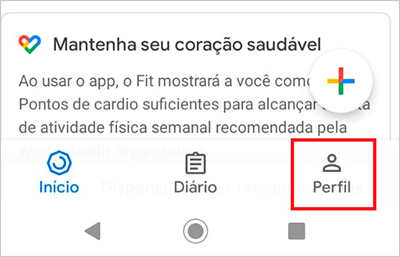
Passo 02: Toque no ícone de “Configurações”, vá até as opções de tema e escolha “Escuro”.
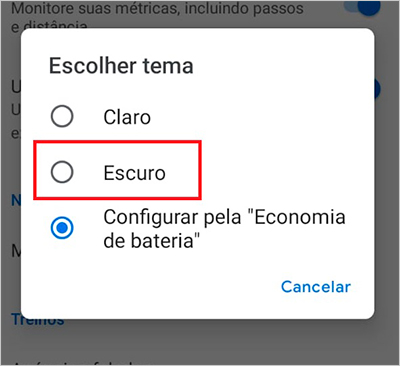
O Modo Escuro do Google Maps é um velho conhecido dos usuários que já tiveram a oportunidade de dirigir à noite. Porém, você pode configurá-lo para que se apresente dessa forma 24 horas por dia.
Passo 01: Abra o app Maps e toque sobre o ícone de menu.
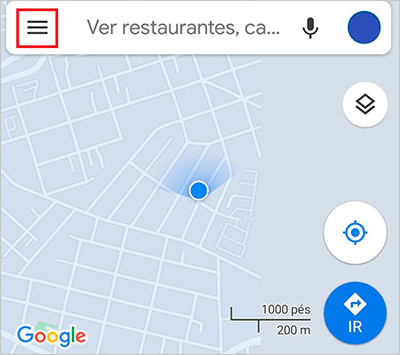
Passo 02: Vá em “Configurações”, depois em “Configurações de navegação” e, por fim, em “Exibição do mapa”. Em “Esquema de cores”, toque em “Noite”.
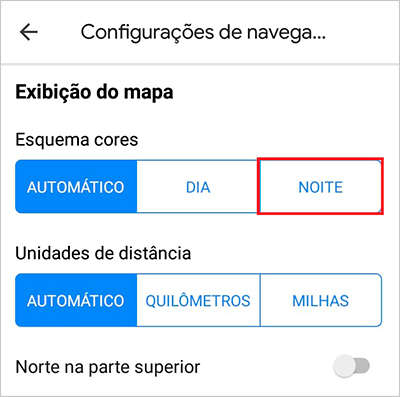
Principal app de streaming de vídeo do planeta, o YouTube em sua versão para smartphones também já conta com um Modo Escuro. Habilitá-lo é simples:
Passo 01: Abra o app YouTube e toque sobre ícone de perfil, na parte superior da tela.
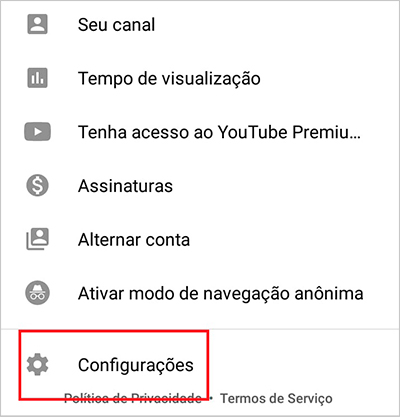
Passo 02: Vá em “Configurações” e depois em “Geral”. Por fim, ative o “Modo Escuro”.
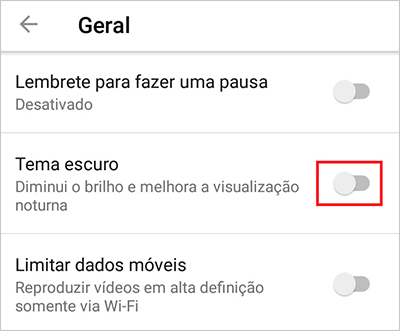
Nos demais aplicativos, utilizados com menor frequência pelos usuários brasileiros, o modo de ativação é sempre muito parecido. Basicamente, acesse menu e depois as configurações. A opção de tema ou de esquema de cores está sempre bem destacada e é simples alterá-la para o Modo Escuro.